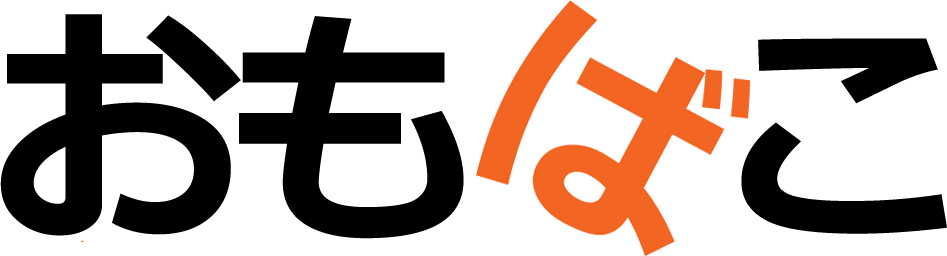ここ最近、PCやスマホなどを使ったビデオチャットを介して、友達や同僚との飲み会や交流も盛んになってきていますね。
ワイワイ会話をしながら飲み食いするのも楽しいですが、そこでちょっとしたゲームができれば尚盛り上がるかと思います。
今回は、オンラインで出来る曲当てゲームアプリ「うたドン!」の紹介です。
本記事の最後に、ビデオチャットツール「Zoom」でやる際のちょっとしたおススメの遊び方もご紹介させて頂きたいと思います。
もくじ
必要なもの
・PC(Zoomなどを使ってビデオチャットをする場合)
『うたドン!』のダウンロードリンク

『うたドン!』アプリダウンロードはこちらから
『うたドン!』ってどんなゲーム?
『うたドン!』は曲当てクイズが無料で遊べるゲームアプリです。
曲数は約1万!1960年代~2020年までの定番曲が中心です。
特徴としてはイントロだけでなく、Aメロやサビ前といったところからもクイズが始まるので、「イントロクイズは難しそうだな…」と思っている人でも全然答えられるかと思います。
「ひとりでチャレンジ」「ふたりで対戦バトル!!」「みんなでパーティー★」など状況に応じて様々な遊び方ができるのもポイントですね。
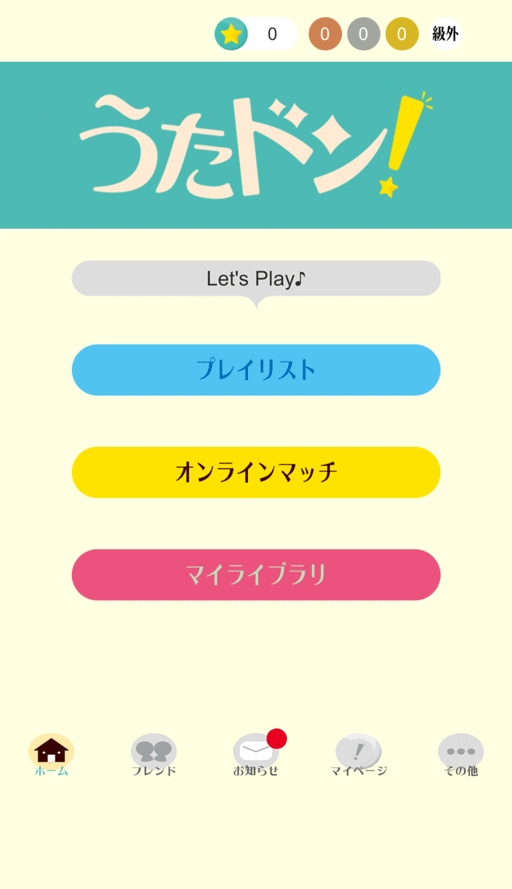
好きなアーティストはもちろん、年代やジャンルを選ぶこともできるので、幅広い層の方たちと一緒に楽しめるのも良い点です。難易度も入門~上級まで分かれています。中級までは楽曲が少ないので、慣れて来たら上級へ進んだり、他のジャンルに挑戦するのも良いかと思います。
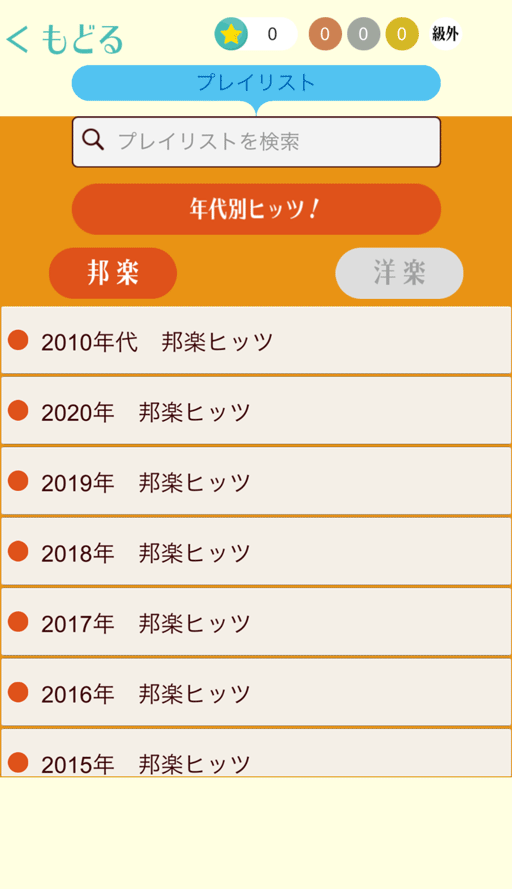
『うたドン!』の遊び方について
プレイリスト
ひとりでチャレンジ!
▼ハイスコアを取って、ランキング上位を目指すモードです。
ここで獲得できるコインを使えば、「早押しボタン」を着せ替えることができます。
ただ、ボタンによって何かが変わるわけではないので、自身の腕試しついでに挑戦する程度でも良いかもしれません。
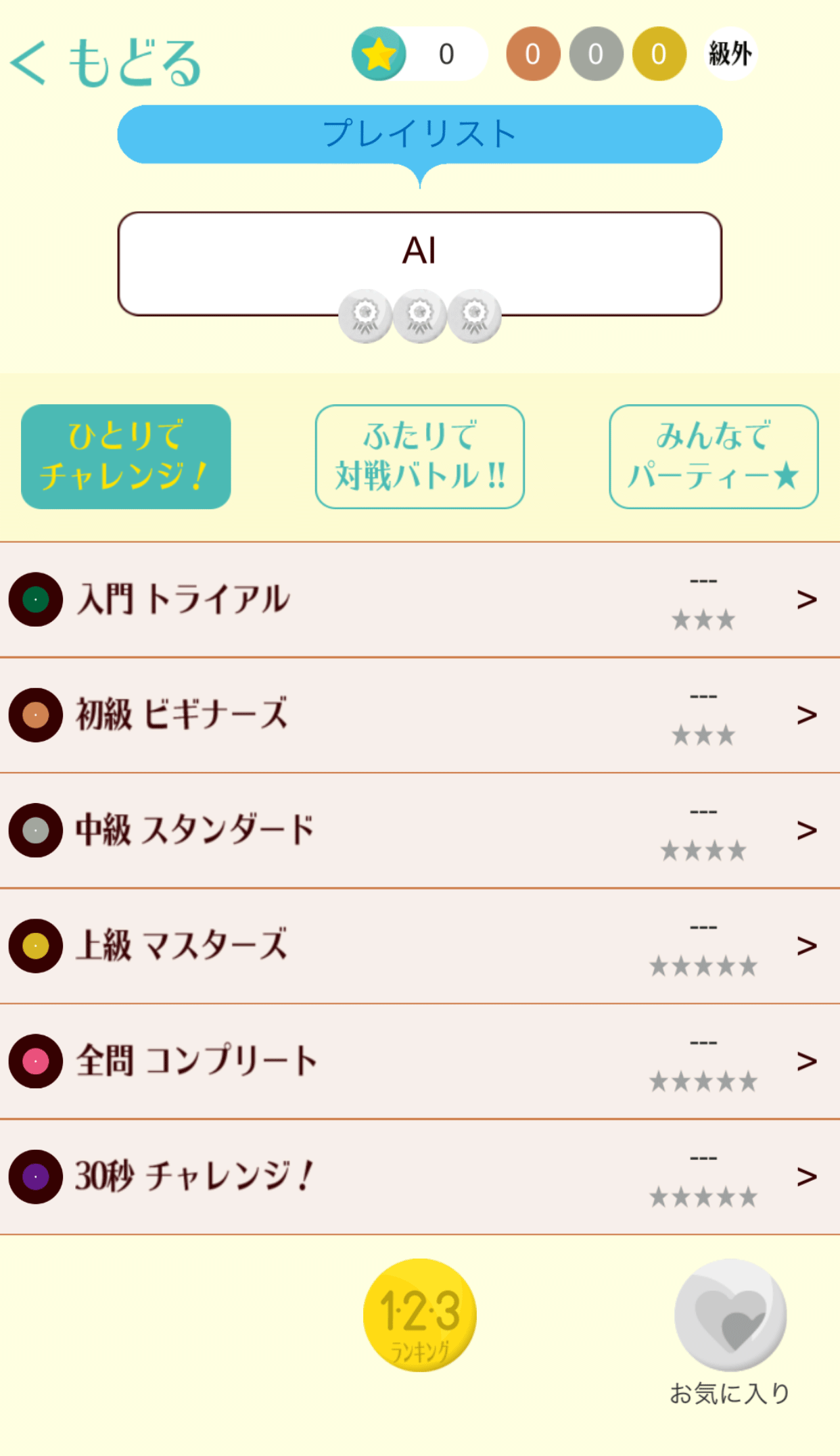
ふたりで対戦バトル!!
▼1台のスマホを使い向かい合って行う早押し対決です。
お手つきをしてしまうと回答権を失ってしまうので、よくあるクイズ番組みたいでドキドキできます。ボタンを押したときや、正解のSEも小気味良いですね。
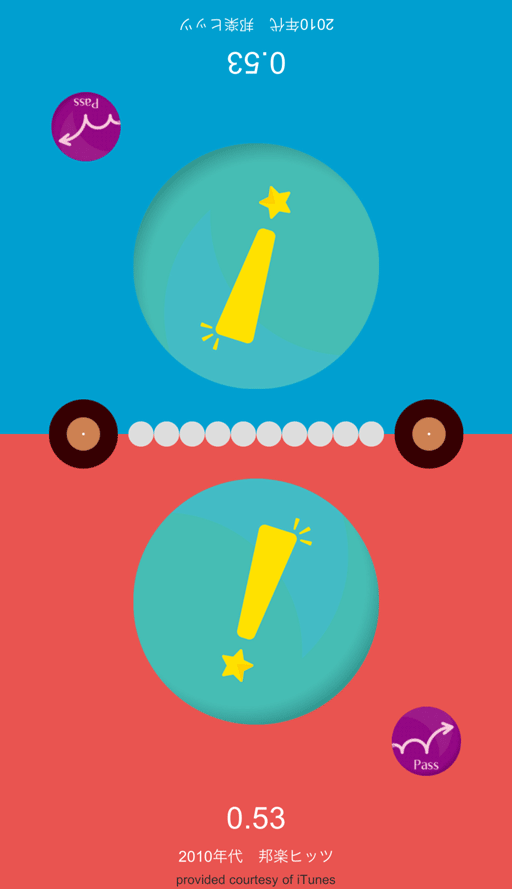
みんなでパーティー★【おすすめ】
▼1人が出題者になってみんなにクイズを出すことができます。
個人的にはこのモードが一番楽しいです。
やはりみんなでワイワイ行うと盛り上がりは俄然違いますね。出題者は答えられない役回りですが、その代わりに正誤判定を行うときの”間”がとても楽しく、ついニヤニヤします(笑)。
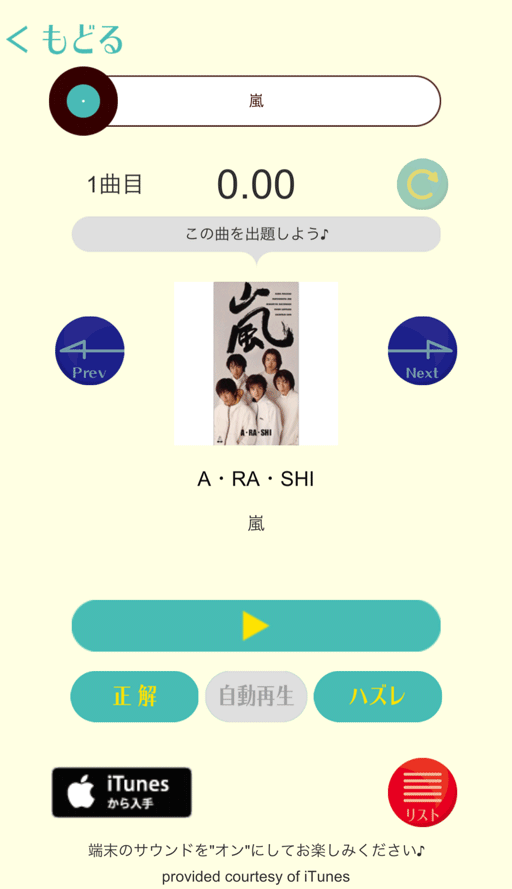
オンラインマッチ
うたドン!杯
▼シーズン毎に競い合う1対1の早押し対決です。
対戦ルームへ行くとマッチングが始まります。最近は人も増えてきており、マッチングしやすくなっています。
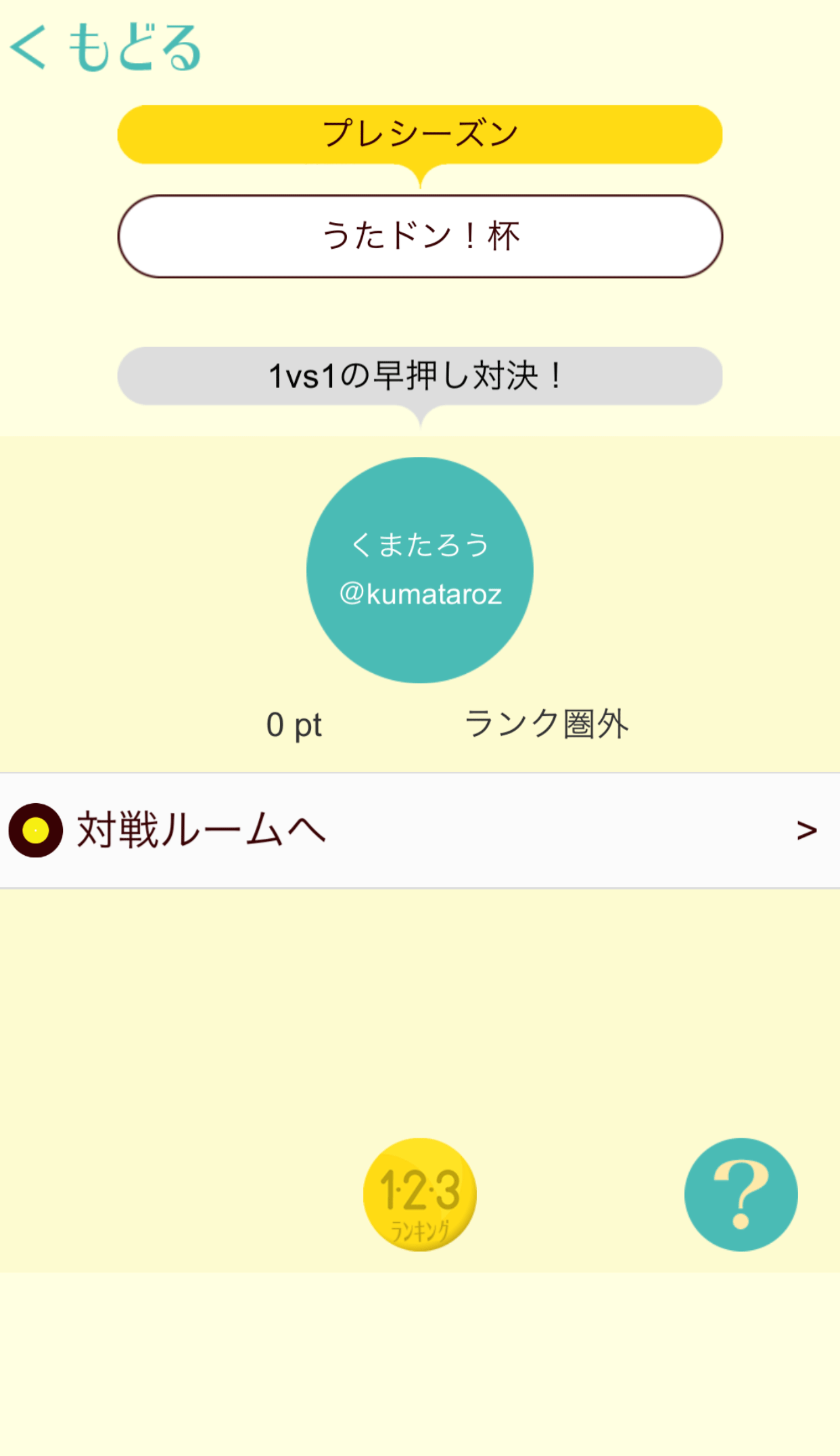
早押しに勝って回答権を得ると、4択から曲名を選択します。間違ってしまうと相手に回答権が移ります。
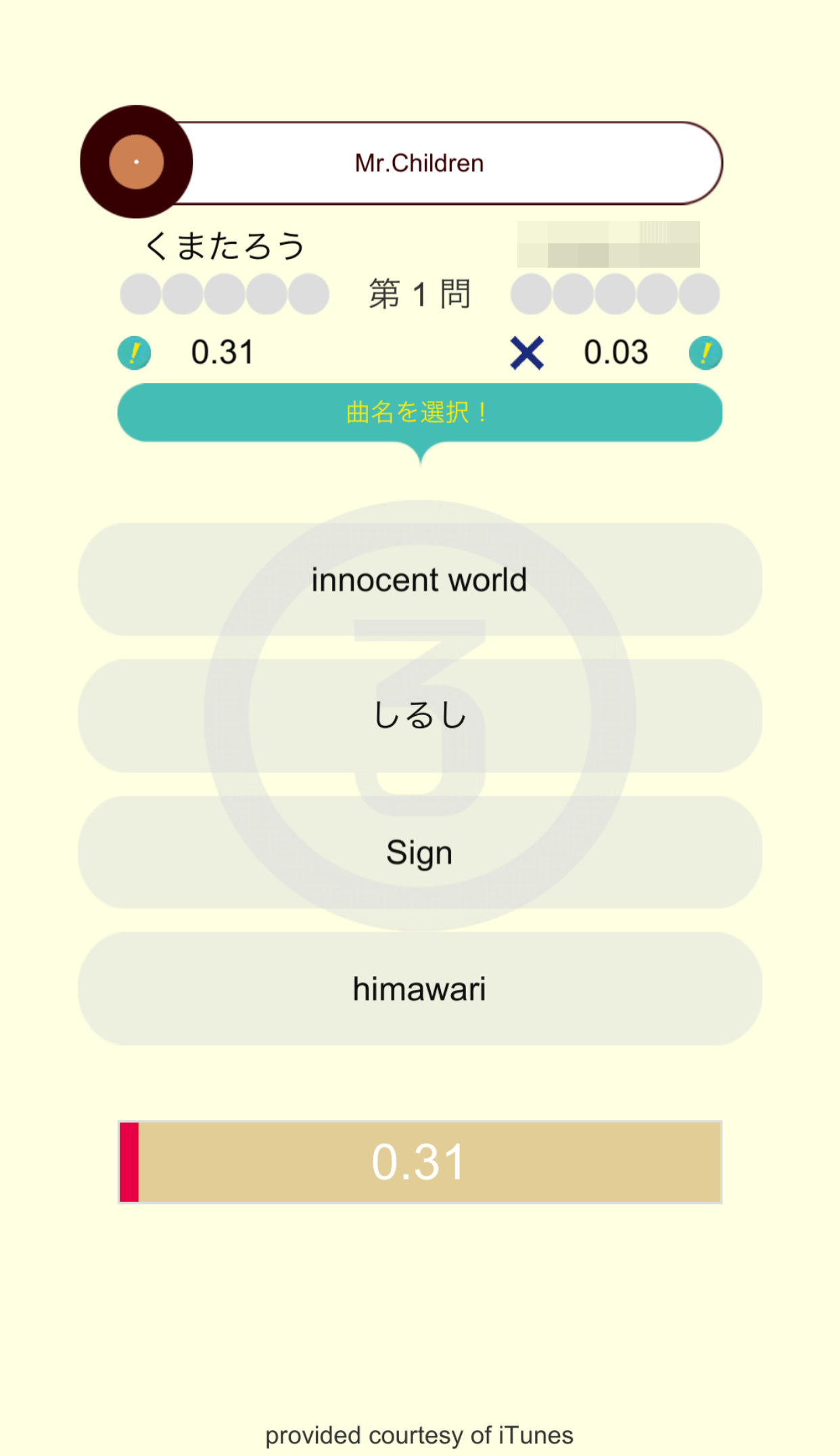
正解すると1点獲得し、先に5点獲得した方が勝利となります。
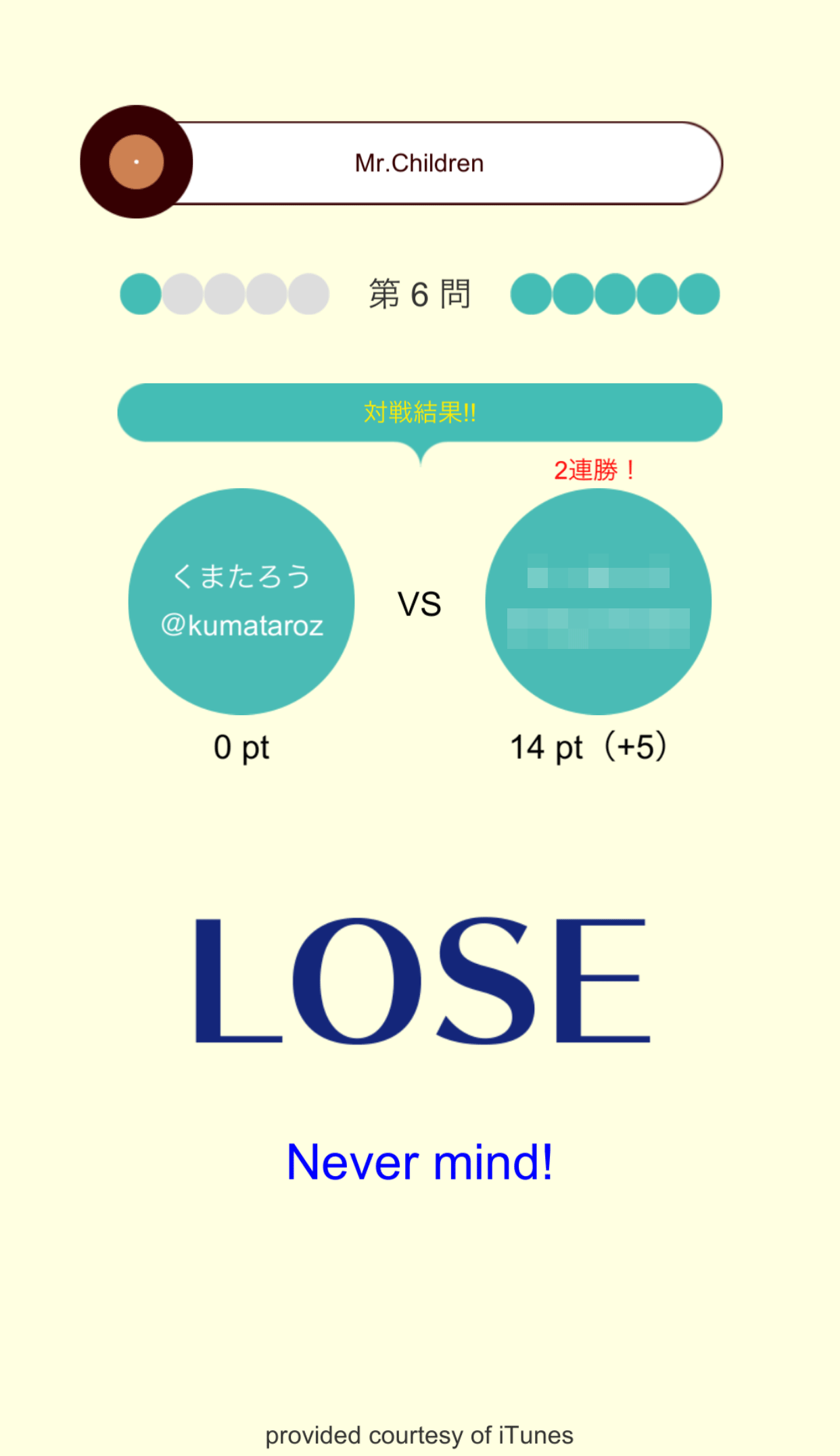
ジャンルバトル
▼自分の好きなジャンルでバトルをすることができます。
自信のあるジャンルで勝負をしてみるのも良いかもしれません。ただ僕は、世の中には猛者が沢山いることを思い知らされ、すごすごと撤退しました(笑)
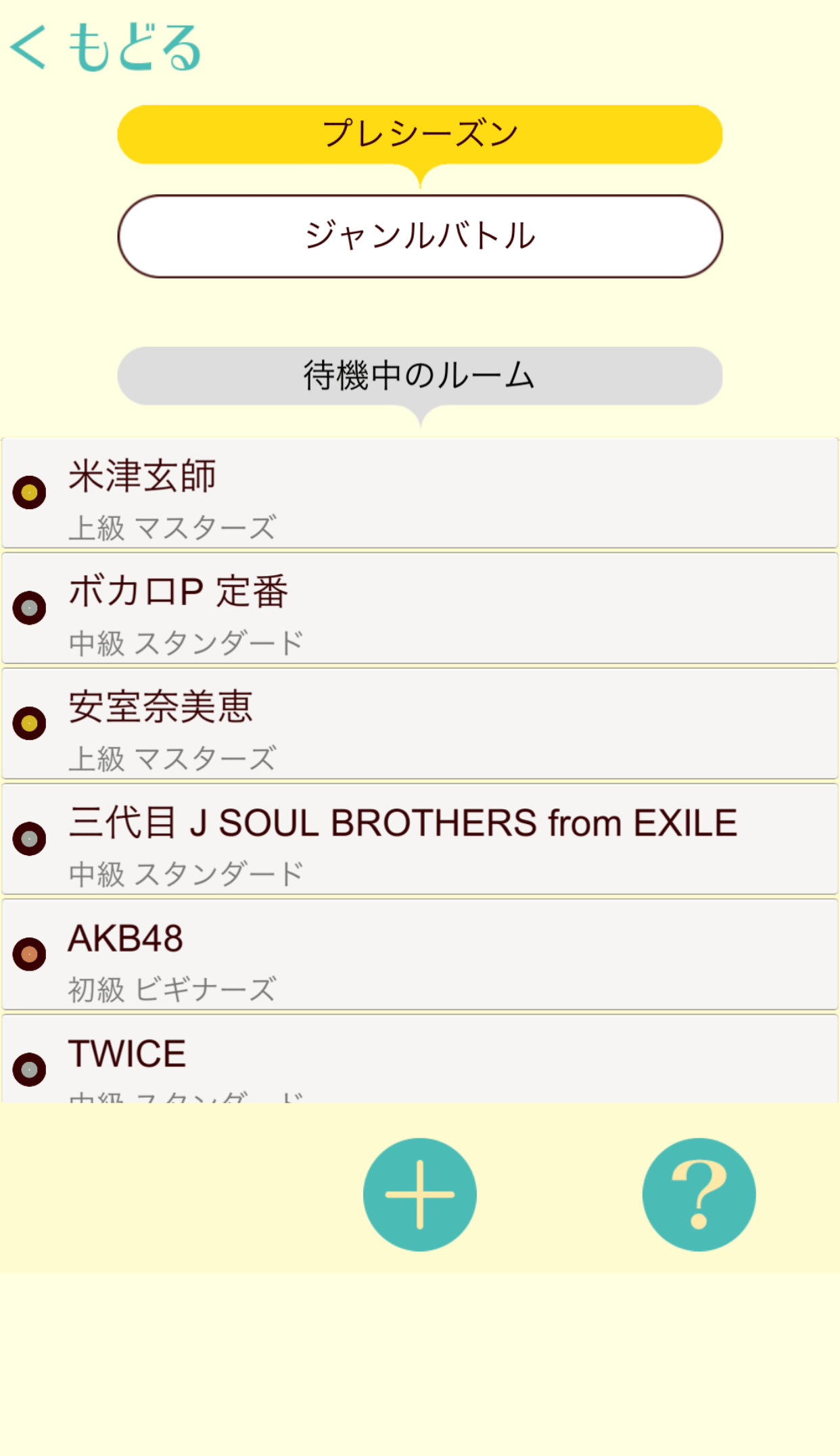
フレンドバトル
▼フレンド登録をした人とバトルをすることができます。
実際の知り合いや、好きなジャンルが同じ人とフレンドになって気軽にプレイしてみてはいかがでしょうか。
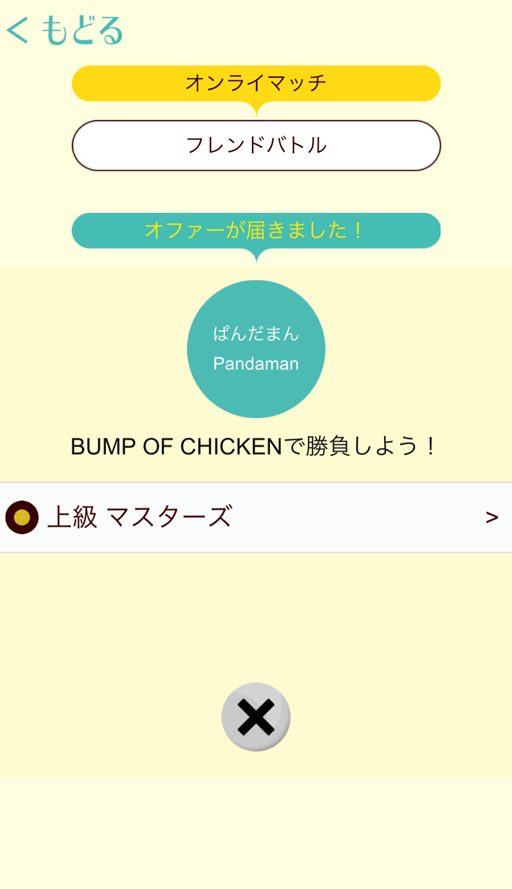
まとめ
・パーティーモードなら1人が出題者になれば大人数で遊ぶことができる
・イントロだけでなく、サビ前などからも始まるのでカジュアルにプレイができる
Zoomでのおすすめ遊び方
ここからは複数人が集まってZoomで遊ぶ時のおすすめの方法です。PCが必要になってしまうのですが、手順はすごく簡単ですので是非オンラインで遊ぶときの参考にして頂ければ幸いです。
2.Zoomでビデオチャットを開始する
3.クイズの出題者が画面共有を行う
4.クイズを出題する
1.NoxPlayerをダウンード
「NoxPlayer」とはPC上でAndroidモバイルゲームが遊べる無料のAndroidエミュレーターです。
ダウンロードが完了したらTopにあるアプリストアから『うたドン!』をダウンロードした後に、アプリを起動してください。
2.Zoomでビデオチャットを開始する
Zoom自体の詳しい使い方は以下のサイトが参考になるかなと思います。
→PC版「Zoomの基本的な使い方」
→アプリ版「Zoomアプリの使い方」
3.クイズの出題者が画面共有を行う
共有する画面は適当なブラウザや画像などにしてください。トップ画面全体を共有してしまうと、出題する問題も見えてしまうので注意です。
画面を共有した後に「詳細」から「コンピューターの音声を共有」に✔を入れて下さい。
これで準備は完了です。
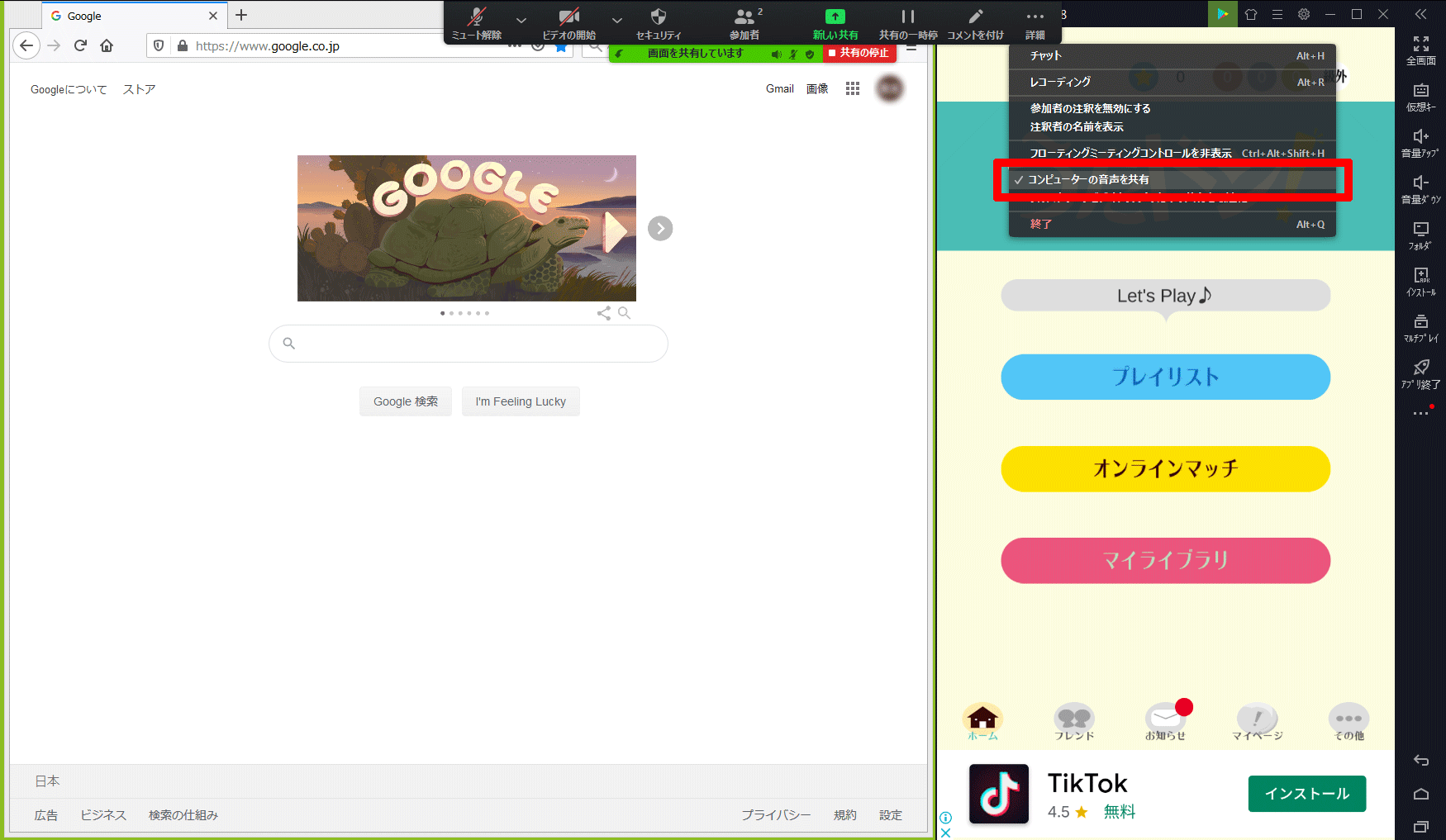
▼出題者が見ている画面

▼回答者が見ている画面
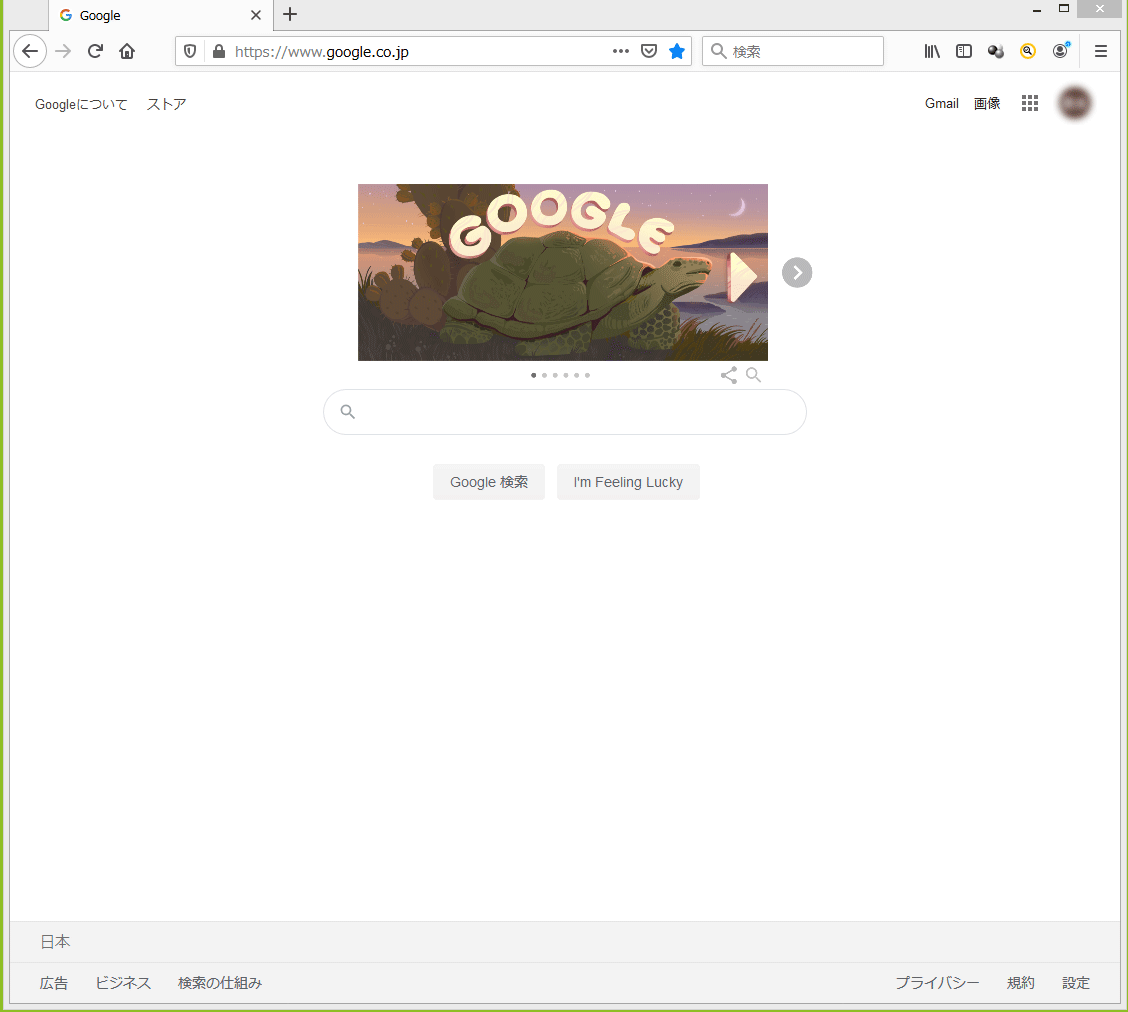
4.クイズを出題する
この状態で楽曲の再生を行うと、回答者には曲だけ聞こえてきます。出題者は好きなタイミングで止めて回答者が答えるのを待つも良し、分かる人が出るまで曲を流し続けるも良しです。
注意点としては、若干のタイムラグが発生することがあります。ただ、実際にやっていても微々たるものでしたので、そこまで気にしなくても大丈夫かなと思います。
とても楽しいアプリですので、是非とも遊んでみて下さい!